
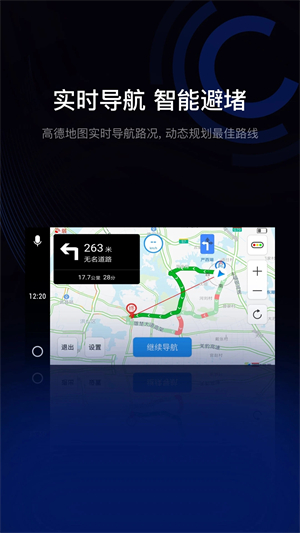
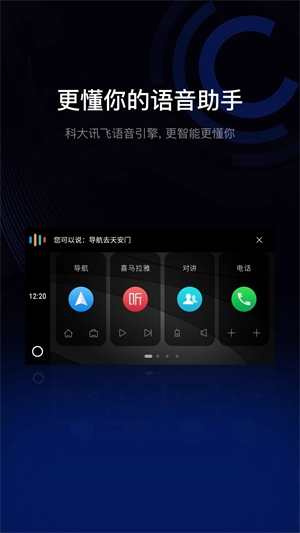
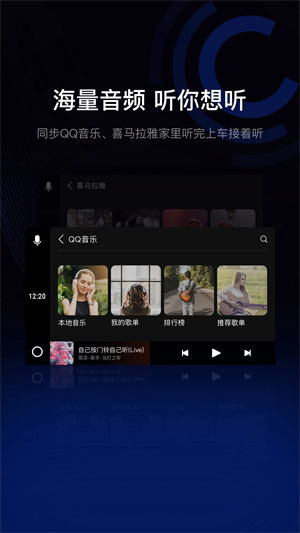
亿连驾驶助手最新版是一款好用的手机汽车互联神器,一款能够让用户可以通过这款软件轻松将自己的手机屏幕投射到汽车车机系统上,从而实现丝滑的车机互联,小屏变成大屏,投屏联动更简单。亿连驾驶助手最新版官方版提供了全新的在线实时车机导航功能,用户可以在软件中实现最简单的车机导航,内置了最新的高德地图车机导航,全方位帮助用户实现动态规划最佳路线。
亿连驾驶助手最新版除了能够车机导航之外,用户还可以在这里体验最智能车机语音功能,更懂你的语音助手,你说的话将成为车机互联的新服务,从手动变成口动,一张嘴完成汽车要做的事。
【手机秒变车载对讲机】
-多人对讲,边看位置边聊天;
-共同目的地导航,结伴出行不掉队;
【全国实时路况】
-智能避堵,省心出行;
-深度定制高德地图,路况实时更新;
-导航中,及时重新规划路线,真正躲避拥堵;
【你的随身私人助理】
-语音操控,准确便捷;
-定制唤醒语,个性召唤智能语音秘书;
-与科大讯飞战略合作,定制驾驶专属语义库;
-全程语音交互,驾驶中语音识别依然可靠,驾驶不再手忙脚乱;
【音频资源整合】
-同步QQ音乐,随时随地,听我想听;
-自动获取本地音乐,你喜欢的在这里都能找到;
-海量资源,与喜马拉雅FM等深度合作;
数据连接
1、进入手机设置,找到“开发者”选项,打开里面的“USB调试”功能;
2、启动手机亿连驾驶助手,但不要连接手机;
3、用数据线连接手机和车机,手机进行USB调试后,即可实现手机互联。
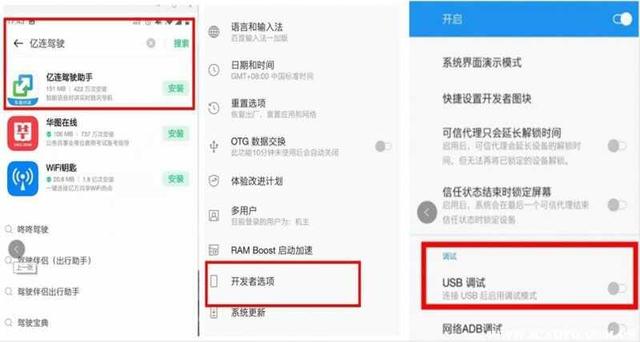
WI-FI连接
1、进入手机设置,或者下拉通知栏,打开手机热点;
2、打开中控屏上的WI-FI,继而连接手机上的热点;
3、连接成功后,稍等片刻,系统就会完成互联;
4、使用WI-FI连接的,手机热点设置中找到“AP频段”选项,将其设置成5GHz频段,这样连接会更加的稳定。

无感连接
1、分别打开手机和中控屏上的WI-FI;
2、在亿连驾驶助手中点击“开始连接”,然后选择“无感连接”;
3、此时系统会自动搜索附近的设备,在里搜索列表中选择对应的汽车设备即可实现互联,汽车的设备标识在中控屏上有显示。
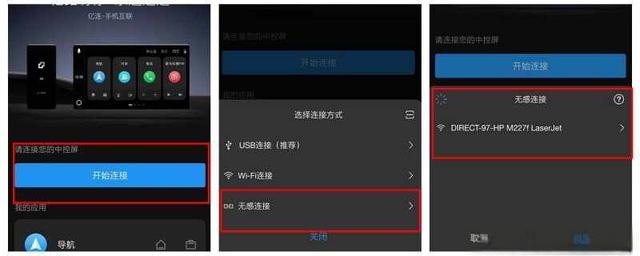
记得开启以下的权限:定位、麦克风、电话、通讯录、存储,只有这样才能正常使用亿连驾驶助手的应用服务
内置有6个应用卡片:导航、对讲、电话、喜马拉雅、QQ音乐、本地音乐
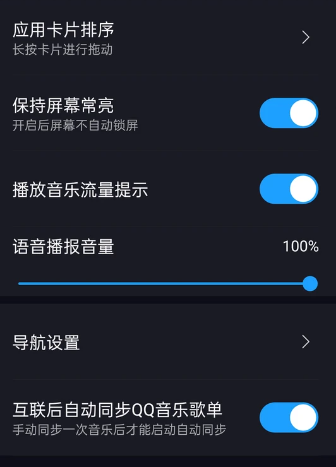
设置建议保持屏幕常亮(方便对手机操作)和语音播报调大、互联后自动同步QQ音乐歌单开启,导航设置可以选择路线偏好、小客车避开限行、地图模式、语音播报
可以选择提前下载好离线地图
推荐使用USB连接或WLAN直连方式
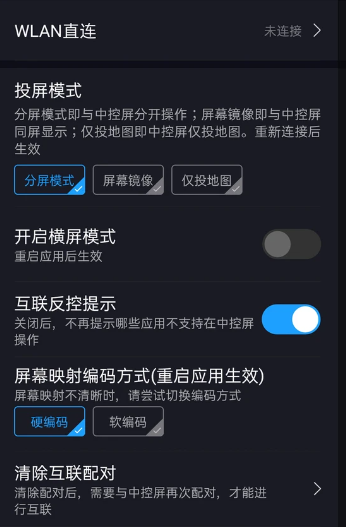
亿连车载汽车互联:
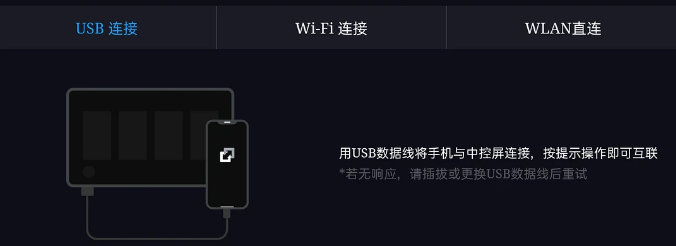
亿连驾驶助手有3种连接汽车中控屏的方法:USB连接,Wi-Fi连接,WLAN直连,其中USB连接需要开启手机的USB调试
汽车互联有3种投屏模式:分屏模式即手机与中控屏分开操作,屏幕镜像即手机可以与中控屏同屏显示,仅投地图即中控屏仅投地图。如果在中控屏幕上的投屏映射不清晰建议改为软编码,默认是依靠手机硬件性能提供的硬编码。
目前不太建议使用Android 10版本的安卓手机,会导致不能反控汽车的中控屏幕
如果手机投屏映射到汽车中控屏幕不清晰可以切换为软编码试一试
需要在中控屏亿连设置中开启系统投屏模式开关
总结
如果汽车的中控屏系统不支持百度CarLife+或者是苹果CarPlay,不想花钱还有没有办法呢?答案是肯定的,这款亿连驾驶助手App就是另一个选择了。基本上绝大部分Android系统手机都可以下载使用(优先推荐低于Android 10版本的手机),而且目前绝大部分近四年左右汽车的中控屏都是搭载了Android系统更加没有问题。
亿连手机互联没声音是因为导航系统里面的音量设置没有调大,或静音设置被打开,FM发射功能界面把FM调频发射功能被打开,导航是利用GPS全球定位系统配合电子地图来进行的,它能方便且准确地告诉驾驶者去往目的地的最短或者最快路径,是驾驶员的好帮手。
解决办法:这是是因为导航系统里面的音量设置没有调大,或静音设置被打开,FM发射功能界面把FM调频发射功能被打开。
1、打开亿连驾驶助手软件,确保手机与车辆的连接正常。
2、在主界面下方,找到“设置”选项,点击进入。
3、在设置页面中,找到“显示模式”选项,点击进入。
4、在显示模式页面中,你可以看到多种显示模式供你选择,如普通模式、节能模式、运动模式等。
5、选择你喜欢的显示模式,软件会自动切换并更新界面。
1 支持用户上报平行世界使用问题
2 优化用户意见反馈
3 支持平行世界内应用图标管理
应用信息
相同厂商 武汉卡比特信息有限公司
热门推荐
更多版本
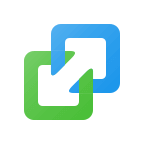
亿连驾驶助手APP下载车机版175.53MB地图旅游v13.1.1
查看相关应用
实时热词
评分及评论
点击星星用来评分